离线安装
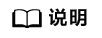
Jenkins或GitLab环境需用户自行搭建,两者二选一进行安装,请勿在同一台服务器上安装Jenkins和GitLab。以下为Jenkins环境安装操作步骤,仅供参考使用。
- 若需要获取目标系统的Jenkins安装包,请参见:https://archives.jenkins.io/,推荐获取“LTS Releases”中的安装包。
- Jenkins安装完成后,请进行初始化设置,操作步骤请参见Jenkins初始化设置。
- 可在Jenkins插件主页下载符合目标要求的插件安装包(.hpi),进行离线安装插件。
以安装Blue Ocean插件为例:
- 进入“Manager Jenkins”,单击“插件管理”,打开“Plugins”页面,左侧单击“Advanced setting”,在打开页面中单击“选择文件”,上传已下载的插件安装包。
图1 安装Blue Ocean插件1

- 上传后单击“Deploy”,安装Blue Ocean插件。
图2 安装Blue Ocean插件2

- 进入“Manager Jenkins”,单击“插件管理”,打开“Plugins”页面,左侧单击“Advanced setting”,在打开页面中单击“选择文件”,上传已下载的插件安装包。
- 安装过程中会提示需要安装其他的依赖,请根据回显信息在Jenkins插件主页下载并安装其他需要的依赖。图3 其他依赖插件

父主题: (可选)部署Jenkins